Samsung SHW-M250L User Manual [ko]

SHW-M250L
사용 설명서
www.samsung.com/sec
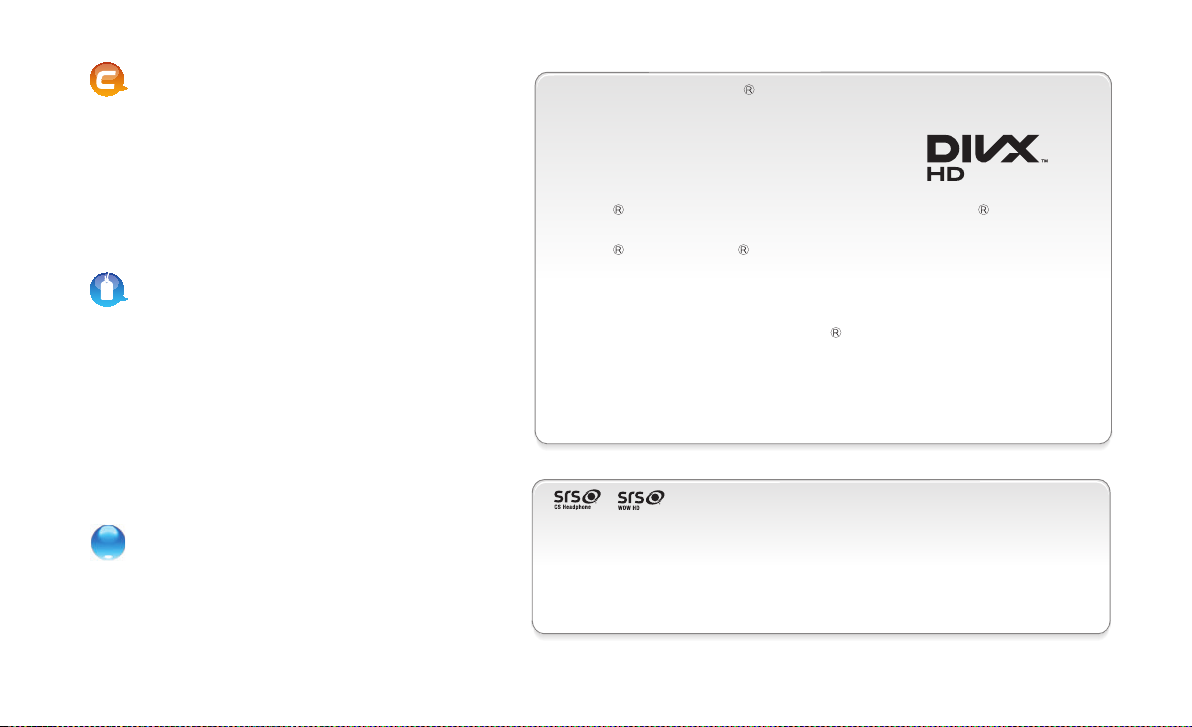
저작권
Copyrightⓒ 2011 삼성전자주식회사
이 사용 설명서는 저작권법에 의해 보호 받는 저작물입니다.
삼성전자주식회사의 사전 서면 동의 없이 사용 설명서의
일부 또는 전체를 복제, 공중 송신, 배포, 번역하거나
전자 매체 또는 기계가 읽을 수 있는 형태로 바꿀 수
없습니다.
등록상표권
• 애니콜, Anycall, 삼성, SAMSUNG,
SAMSUNG 로고(오벌 마크)는 삼성전자주식회사의
등록상표입니다.
• Android 로고, Google 검색, 음성 검색,
지역 정보, 위치찾기, 지도, Gmail, YouTube,
마켓 및 토크, 내비게이션은 Google Inc.의
상표입니다. 기타 모든 회사명 및 제품명은
해당 업체의 상표일 수 있습니다.
애플리케이션 호환성에 관하여
Android 마켓 내 일부 애플리케이션의 경우 개발자 등의
구현 방식에 따라 본 제품에서는 화면에 일부 여백이
생기거나 호환되지 않을 수 있습니다.
■ 와 는 SRS Labs,Inc.의 등록 상표입니다. CS Headphone, WOW HD
기술은 SRS Labs,Inc.의 라이선스 하에 있습니다.
■SRS CS Headphone
일반 헤드폰 또는 이어폰을 통해 5.1ch 사운드 효과를 전달합니다.
■WOW HD
3차원 입체 음향의 엔터테인먼트 경험을 전달하여 오디오 재생 시 음질을 크게 향상시킵니다.
■ DivX 비디오에 관하여: DivX 는 Rovi Corporation의 자회사 DivX, LLC가 개발한
디지털 비디오 포맷입니다. 본 제품은 DivX에서 공식 인증한 제품으로 DivX 비디오를
재생할 수 있습니다. 자세한 정보 및 일반 동영상을
DivX 비디오로 변환하기 위한 소프트웨어를 원하시면
홈페이지(www.divx.com)에 방문하시기 바랍니다.
- DivX
재생을 보증함.
- DivX , DivX Certified 및 관련 로고는 Rovi Corporation 또는 그 자회사의
상표이며 라이선스 계약 하에 사용됩니다.
■ DivX Video-On-Demand에 관하여: DivX Video-On-Demand(VOD) 영화를
재생하기 위하여, 반드시 본 DivX Certified
메뉴의 DivX VOD 섹션에서 등록 코드를 확인한 후, 제품 등록 절차 진행 시에 위와 동일한
코드 값을 입력하세요. DivX VOD와 제품 등록 절차에 대한 상세한 정보를 원하시면
웹 사이트 www.divx.com/vod에 방문하시기 바랍니다.
인증 제품으로 프리미엄 컨텐츠를 포함한 최대 720p DivX 비디오
제품을 등록하십시오. 먼저 제품 설정
TM
은 DVD와 같은 영화의 멀티 채널 사운드의 컨텐츠를 청취할 때
TM
은 풍부한 베이스, 또렷한 디테일을 위한 선명한 고주파수 대역과 함께 역동적인

■ 먼저 안전을 위한 주의 사항을 반드시 읽고 스마트폰을 올바르게 사용하세요.
■ 사용 설명서의 화면과 그림은 실물과 다를 수 있습니다.
■ 사용 설명서의 내용은 스마트폰의 소프트웨어 버전 또는 LG U
다를 수 있으며, 사용자에게 통보 없이 일부 변경될 수 있습니다. 최신 버전의
사용 설명서는 삼성전자 대표 사이트(www.samsung.com/sec)를 참조하세요.
■ 스마트폰에서 제공하는 애플리케이션이나 서비스들은 해당 애플리케이션이나 서비스 제공
사업자의 사정에 따라 예고 없이 변경되거나 중단될 수 있습니다.
■ 사용 설명서는 Windows XP 환경을 기준으로 설명하고 있으며 사용자의 OS 환경에
따라 다소 차이가 있을 수 있습니다.
■ 이 스마트폰에서 제공하는 기능은 PC와 비슷하나 기능상의 차이가 있을 수 있으며
일부 기능은 지원되지 않을 수 있습니다.
■ 응용프로그램 및 기능은 사용하는 국가 또는 스마트폰 규격에 따라 다를 수 있으며
삼성전자에서 제공하지 않은 프로그램을 설치하여 문제가 발생한 경우 삼성전자는
이에 대해 책임을 지지 않습니다.
■ 레지스트리 설정을 수정하여 발생하는 문제는 삼성전자가 책임지지 않습니다.
■ 삼성전자 대표 사이트에 접속하여 스마트폰 소프트웨어를 직접 업그레이드할 수
있습니다.
■ 이 스마트폰에 사용된 소프트웨어, 음원, Wallpaper, 이미지 등의 저작물 및 각종
콘텐츠는 삼성전자와 해당 저작권자와의 계약에 따라 제한적인 용도로 사용하도록 허락된
저작물입니다. 이를 임의로 추출하여 상업적인 용도 등 다른 용도로 사용하는 것은
저작권자의 저작권을 침해하는 행위로, 이로 인한 모든 책임은 사용자에게 있으며
삼성전자는 이와 관련하여 어떠한 책임도 지지 않습니다.
■ 이 기기는 가정용(B급) 전자파적합기기로서 주로 가정에서 사용하는 것을 목적으로 하며,
모든 지역에서 사용할 수 있습니다.
+
의 사정에 따라
사용 설명서에 표시된 기호 설명
기호 설명
해당 기능의 보충 설명
해당 기능의 참고 내용
주의
❖
기능 사용 시 주의 사항
해당 기능의 용어 설명
<
a
l
g
k

안전을 위한 주의 사항
사용자의 안전을 지키고 재산상의 손해를 막기 위한 내용입니다. 반드시 잘 읽고 스마트폰을 올바르게 사용해 주세요.(상세편 → 314쪽)
지키지 않았을 경우 사용자가 사망하거나 중상을 입을 수 있습니다.
운전 중에는 스마트폰을 사용하지 마세요.
■ 교통사고의 위험이 있습니다.
■ 운전 중 스마트폰 사용에 대한 관련 법규를 지키세요.
젖은 손으로 스마트폰 전원 플러그를 만지지 마세요.
■ 감전될 수 있습니다.
배터리 사용 시 주의하세요.
■ 승인되지 않은 배터리를 사용하면 배터리가 폭발할 수 있습니다.
■ 강한 충격을 주거나 뾰족한 것으로 뚫지 마세요.
■ 찜질방처럼 온도가 높은 곳에 두거나 가열하지 마세요.
■ 물에 젖거나 잠기지 않도록 하세요.
■ 어린아이나 애완동물이 배터리를 물거나 빨지 않도록 하세요.
■ 배터리 충전 단자가 금속 물질에 닿지 않도록 하세요.
스마트폰, 배터리, 충전기 등을 열기구(난로, 전자레인지 등)
가까이에 두거나 안에 넣지 마세요.
■ 스마트폰이 변형되거나 폭발 및 화재의 원인이 됩니다.
천둥, 번개가 치는 날씨에는 스마트폰 사용을 삼가세요.
■ 낙뢰 및 화재의 위험으로 인해 스마트폰이 고장 나거나 감전의 위험이
있습니다.
스마트폰 사용이 금지된 곳에서는 스마트폰의 전원을 끄세요.
■ 전파상의 문제나 위험이 발생할 수 있습니다.
■ 비행기 탑승 시에는 스마트폰의 전원을 끄세요. 스마트폰의 전자파가
비행기의 전자 운항 기기에 영향을 주어 위험할 수 있습니다.
■ 병원 안에서는 스마트폰의 전원을 끄세요. 해당 병원의 규정을
지키세요. 스마트폰의 전자파가 의료기기에 영향을 줄 수 있습니다.
폭발 위험지역에서는 스마트폰의 전원을 끄세요.
■ 폭발 위험지역 안의 규정, 지시 사항, 신호를 지키세요.
■ 주유 중에는 스마트폰의 전원을 끄는 것이 안전합니다.
헤드셋(이어폰) 사용 시 주의하세요.
■ 높은 음량으로 오랫동안 사용하면 귀에 자극을 주어 청력이 나빠질 수
있습니다.
■ 보행이나 운전 중에 높은 음량으로 사용하면 주의력이 떨어져 사고의
위험이 있습니다.
2

지키지 않았을 경우 사용자가 부상을 당하거나 재산상의 손해를 입을 수 있습니다.
스마트폰에 조명, 플래시 기능이 있는 경우 사람 또는 동물의
눈 앞에서 사용하지 마세요.
■ 시력 장애의 원인이 될 수 있습니다.
스마트폰을 떨어뜨리거나 외부 충격을 가하지 마세요.
■ 스마트폰 화면 또는 외관이 훼손될 수 있고, 내부의 부품들이 고장
날 수 있습니다.
스마트폰에 색을 칠하거나 스티커 등을 붙이지 마세요.
■ 열고 닫는 부분이 움직이지 않거나 바르게 동작하지 않을 수
있습니다.
■ 체질에 따라 도료나 스티커 등에 의해 알레르기가 생길 수 있습니다.
사용자 임의로 개조하거나 분리, 수리하지 마세요.
■ 감전될 수 있습니다.
■ 수리는 반드시 삼성전자 지정 서비스 센터를 이용하세요.
■ 임의로 개조, 분리, 수리했을 때는 무상 수리를 받을 수 없습니다.
스마트폰의 전자파 관련 정보를 알아두세요.
■ 전자파 관련 안전을 보장받기 위해서 반드시 삼성전자에서 제공하는
별매품이나 소모품을 사용하세요.
액세서리와 배터리는 삼성에서 제공하거나 승인한 정품을
사용하세요.
■ 승인되지 않은 액세서리와 배터리를 사용하면 배터리가 폭발하거나
스마트폰이 고장 날 수 있습니다.
올바른 안테나 사용법을 알아두세요.
■ 스마트폰을 일반 전화와 같이 똑바로 세워서 받으세요.
■ 통화 중에는 안테나 또는 안테나가 내장된 부분을 만지지 마세요.
통화 품질이 떨어지거나, 배터리 소모량이 많아질 수 있습니다.
항상 청결한 곳에서 사용하거나 보관하세요.
■ 먼지가 많은 경우 스마트폰 고장의 원인이 될 수 있습니다.
스마트폰의 데이터는 별도 보관하세요.
■ 사용자의 부주의나 스마트폰의 수리로 스마트폰에 저장된 전화번호,
메시지, 메모, 사진, 음악 파일 등의 데이터가 손상되거나
지워질 수 있습니다. 데이터 손상이나 유실로 인한 피해는 스마트폰
제조 회사가 책임지지 않으므로 중요한 데이터는 별도로 기록하여
보관하세요.
공공장소에서는 스마트폰 사용 예절을 지키세요.
■ 공연장이나 영화관 등의 공공장소에서는 주위 사람에게 피해를
주지 않도록 하세요.
3

목차
삼성 씨의 하루 .................................13
시작해 볼까요
구성품 확인 .......................... 18
배터리 사용 방법 ..................... 19
배터리 넣기 ........................ 19
배터리 빼기 ........................ 20
배터리 충전 방법 ..................... 21
여행용 충전기 이용 .................. 21
배터리 충전 거치대 이용 .............. 21
거치대 활용 방법 ..................... 23
외장 메모리 카드 삽입(별매품) .......... 24
걸이형 액세서리 연결(별매품) ........... 25
전원 켜기/끄기 ....................... 25
전원 켜기 및 초기 설정 ............... 25
전원 끄기 .......................... 26
각 부분의 이름과 역할 ................. 27
앞면 ............................... 27
뒷면 ............................... 27
버튼 설명 .......................... 28
화면 상단 아이콘 설명 ................ 29
터치 화면 잠금 설정/해제 .............. 30
화면 잠금 .......................... 30
드래그로 잠금 해제 .................. 31
얼굴 인식으로 잠금 해제 .............. 31
패턴으로 잠금 해제 .................. 32
비밀번호로 잠금 해제 ................ 35
4

기본 사용법을 익혀볼까요
화면 조작 방법 ....................... 38
잡는 방법과 터치 요령 ................ 38
터치 실행 방법 ...................... 39
화면 방향 전환 ...................... 41
화면 방향 자동 전환 해제 ............. 41
홈 화면 사용 방법 ..................... 42
홈 화면 구성 ........................ 42
배경 이미지 변경 .................... 43
위젯 추가 .......................... 45
바로가기 추가 ....................... 48
폴더 추가 .......................... 50
홈 화면 구성 편집 ................... 51
애플리케이션 화면 사용 방법 ............ 54
화면 열기 및 구성 소개 ............... 54
애플리케이션 화면 편집 .............. 55
애플리케이션 공유 ................... 56
애플리케이션 화면 순서 바꾸기 ........ 57
애플리케이션 사용 방법 ................ 58
애플리케이션 실행 방법 .............. 58
최근 사용한 애플리케이션 실행 방법 .... 59
사용 중인 애플리케이션 종료 방법 ...... 59
연결 메뉴 및 팝업 메뉴
사용 방법 ............................ 60
문자 입력 방법 ....................... 61
Google 보이스 입력 ................ 62
삼성 키패드 ........................ 63
Swype 키패드 ..................... 66
복사&붙여넣기 ...................... 68
최적화 및 리셋 방법 ................... 69
작업 관리자로 최적화 ................ 69
리셋 방법 .......................... 70
5
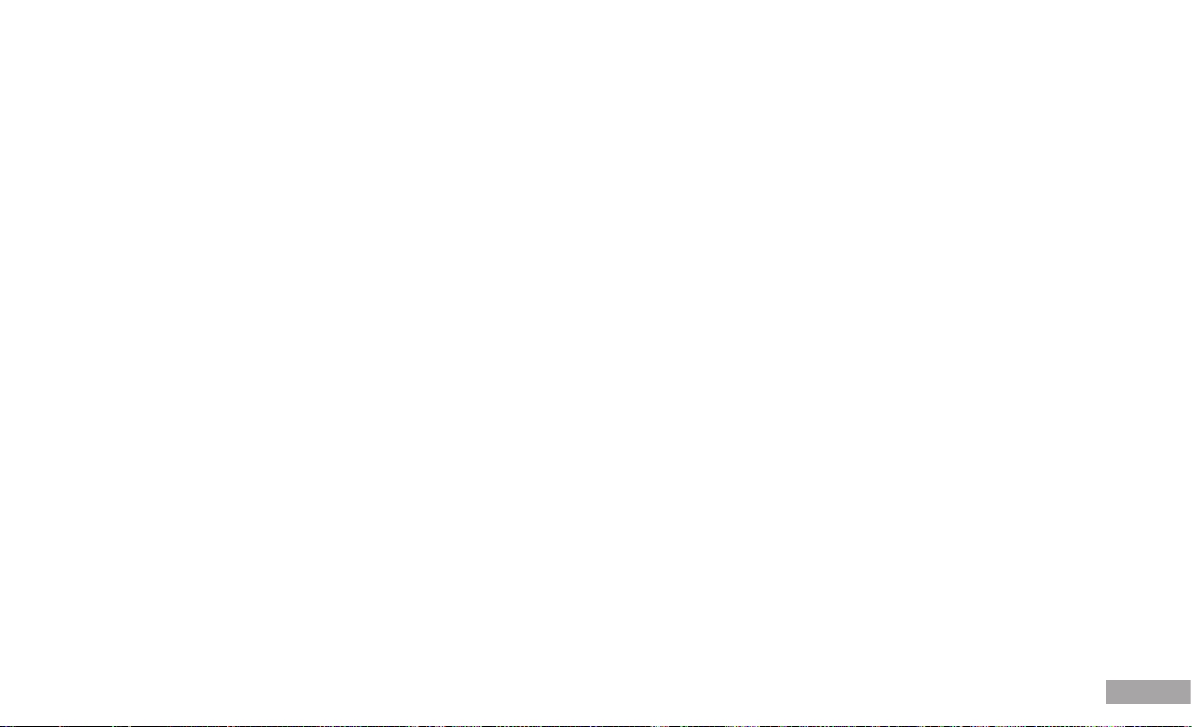
기능 사용을 준비해 볼까요
Wi-Fi 켜기/끄기 ..................... 72
Wi-Fi 켜기 ........................ 72
Wi-Fi 끄기 ........................ 73
Wi-Fi 설정 ........................ 73
데이터 네트워크 접속 허용/차단 ......... 74
데이터 네트워크 아이콘 설명 .......... 75
블루투스 켜기/끄기 ................... 75
블루투스 켜기 ....................... 75
블루투스 끄기 ....................... 76
블루투스 설정 ....................... 76
사용 예 다른 기기에 사진 보내기 ..... 78
사용 예 블루투스 헤드셋 연결하기 .... 79
Google 계정 등록 ................... 80
소셜허브 계정 등록 .................. 81
PC에 미리 등록해 두면 좋은 계정 소개 ... 82
프로그램 설치/삭제 ................... 84
마켓에 접속해 설치 .................. 84
U+ 앱마켓에 접속해 설치 ............. 85
삼성Apps에 접속해 설치 ............. 86
프로그램 삭제 ....................... 87
음악, 동영상 파일 넣기 ................ 88
Samsung Kies 이용해 넣기 ......... 88
스마트폰을 이동식 디스크로 이용 ...... 89
소리 크기 조절 ....................... 91
음량 조절 .......................... 91
무음 모드 전환 ...................... 91
연락처 관리 .......................... 92
연락처 실행 방법 .................... 92
새 연락처 등록 ...................... 93
연락처 검색 및 활용 ................. 98
즐겨찾기 관리 ...................... 101
그룹 관리 ......................... 102
6
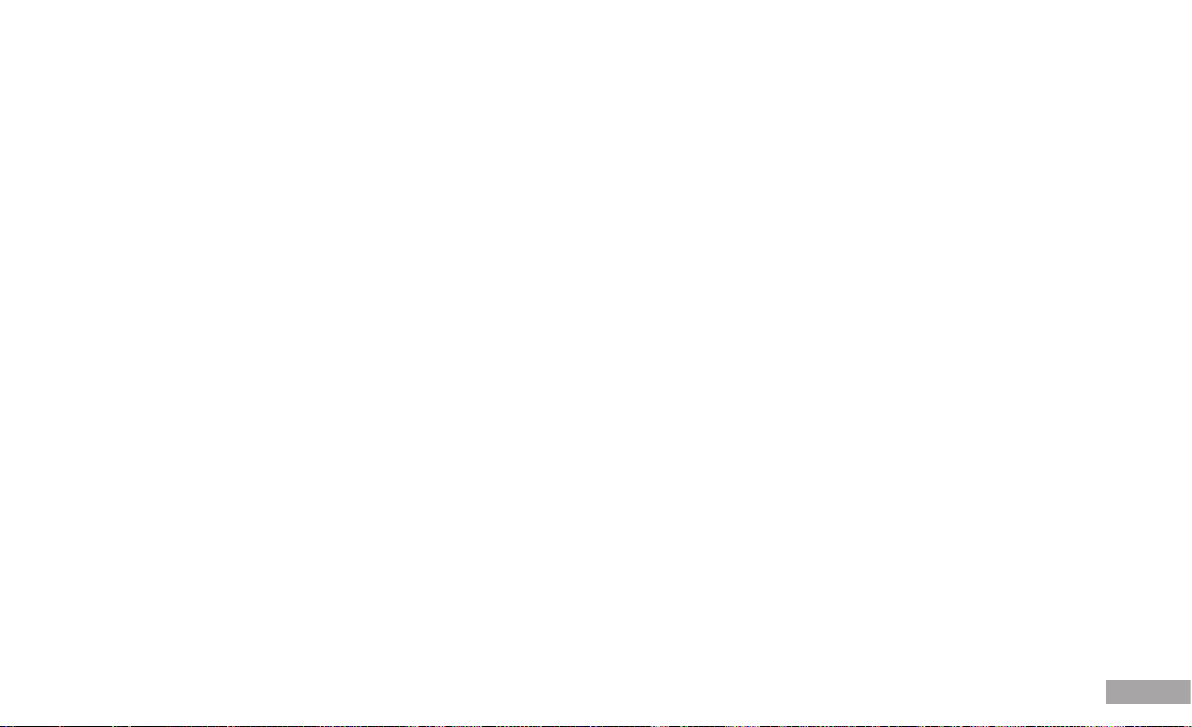
소통해 볼까요
전화 ............................... 106
키패드 화면 사용 방법 ............... 106
최근기록 관리 ...................... 109
전화 수신 화면 사용 방법 ............ 110
음성 통화 중 화면 사용 방법 .......... 111
영상 통화 중 화면 사용 방법 .......... 114
해외 로밍 서비스 이용 방법 .......... 116
메시지 ............................. 117
대화형 메시지 목록 화면 사용 방법 .... 117
메시지 보내기 ...................... 118
새 메시지 확인 ..................... 120
메시지 폴더별 보기 ................. 122
메시지 사용 환경 설정 ............... 123
Gmail ............................. 125
Gmail 확인 ....................... 125
Gmail 보내기 ..................... 127
이메일 ............................. 127
이메일 계정 등록 ................... 127
이메일 확인 ....................... 131
이메일 보내기 ...................... 132
토크 ............................... 133
토크 설정 ......................... 134
소셜허브 ........................... 135
검색해 볼까요
Google 빠른 검색창에서 검색 ........ 138
음성으로 검색 ....................... 140
인터넷으로 검색 ..................... 141
Google 지도로 검색 ................ 143
7

듣고, 보고, 즐겨 볼까요
음악 듣기 ........................... 147
동영상 보기 ......................... 150
DMB 보기 ......................... 152
촬영하기 ........................... 154
사진 촬영 ......................... 154
동영상 촬영 ....................... 160
갤러리 보기 ......................... 161
업무에 활용해 볼까요
일정 관리하기 ....................... 166
새 일정 등록 ....................... 166
일정 확인 ......................... 167
할 일 관리하기 ...................... 169
새 할 일 등록 ...................... 169
할 일 확인 ......................... 171
메모하기 ........................... 172
메모 작성 ......................... 172
메모 확인 ......................... 173
녹음하기 ........................... 174
음성 녹음 ......................... 174
음성 녹음 파일 재생 ................ 175
오피스 문서 확인하기 ................. 176
오피스 문서 작성 ................... 177
오피스 문서 내려받아 편집 ........... 183
오피스 문서 관리 ................... 185
VPN 설정해 회사 서버에
접속하기 ........................... 186
VPN 추가 ........................ 187
VPN 연결 ........................ 188
VPN 연결 해제 .................... 188
8
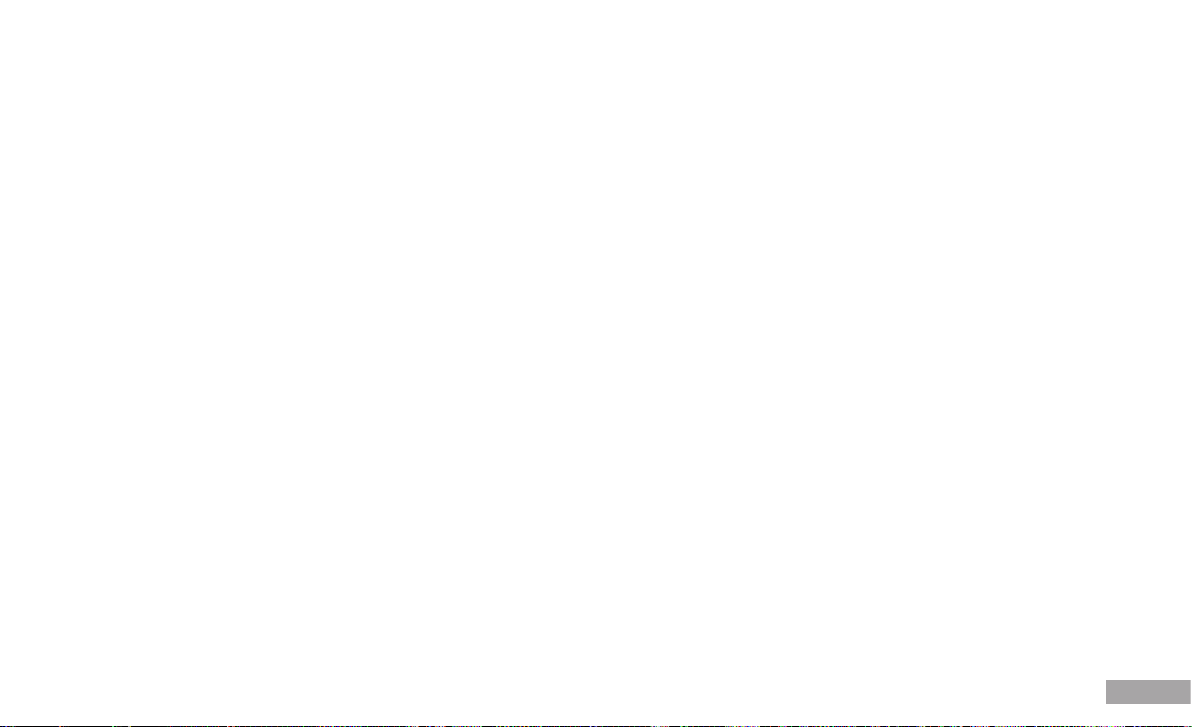
사용 환경 내게 맞추기
환경설정 ........................... 190
무선 및 네트워크 .................... 192
Wi-Fi ........................... 192
블루투스 .......................... 194
데이터 사용 ....................... 195
더보기 ............................ 197
디바이스 ........................... 202
통화 .............................. 202
소리 .............................. 205
화면 .............................. 206
절전 모드 ......................... 208
저장소 ............................ 209
배터리 ............................ 210
애플리케이션 ...................... 211
개인 ............................... 212
계정 및 동기화 ..................... 212
위치 서비스 ....................... 213
보안 .............................. 214
언어 및 입력 ....................... 217
백업 및 재설정 ..................... 221
시스템 ............................. 222
도크 .............................. 222
날짜 및 시간 ....................... 223
접근성 ............................ 224
모션 .............................. 225
개발자 옵션 ....................... 226
휴대폰 정보 ....................... 228
9

기본 제공 프로그램 활용하기
U+ 앱마켓 ......................... 247
mini U+고객센터 ................... 230
최근기록 ........................... 231
알람/시간 .......................... 233
일정 ............................... 236
카메라 ............................. 237
갤러리 ............................. 238
DMB .............................. 239
뮤직 플레이어 ....................... 240
인터넷 ............................. 241
마켓 ............................... 242
삼성Apps ......................... 243
비디오 플레이어 ..................... 244
리더스허브 .......................... 245
소셜허브 ........................... 246
검색 ............................... 248
다운로드 관리 ....................... 249
토크 ............................... 250
뉴스 및 날씨 ........................ 252
소셜매니저 .......................... 253
U+모바일TV ....................... 254
U+ Shoot&Play................... 255
Mnet ............................. 256
음성녹음 ........................... 257
음성 명령 ........................... 258
음성 대화 ........................... 259
계산기 ............................. 260
할 일 .............................. 261
메모 ............................... 262
10

이메일 ............................. 263
Polaris office .................... 281
Gmail ............................. 264
지도 ............................... 265
지역 정보 ........................... 266
위치찾기 ........................... 267
내비게이션 .......................... 268
사전 ............................... 269
미니 다이어리 ....................... 270
날씨 ............................... 271
Kies air .......................... 272
AllShare .......................... 273
비디오메이커 ........................ 274
포토에디터 .......................... 276
아이나비3D ......................... 278
U+ Navi .......................... 279
U+ Lite ........................... 280
내 파일 ............................. 282
프로그램 설치관리자.................. 283
작업관리자 .......................... 284
가계부 ............................. 285
V3 Mobile 2.0 .................... 286
Galaxy Choice ................... 287
애니콜 서비스센터 ................... 288
U+Web ........................... 289
주소록 Sync ....................... 290
모바일 팩스 ......................... 291
컨텐츠 관리자 ....................... 293
통화도우미 .......................... 294
폴더 ............................... 296
YouTube ......................... 297
홈변경 ............................. 299
11

부록
삼성 씨가 알려 주는 유용한 팁 ......... 301
Samsung Kies 소개 ............... 309
펌웨어 업그레이드 ................... 310
펌웨어란? ......................... 310
펌웨어 업그레이드란? ............... 310
스마트폰 데이터 관리 방법 ............ 312
스마트폰에 있는 데이터를
PC에 저장하기 .................... 312
PC에 저장된 데이터를
스마트폰에 내려받기 ................ 313
안전을 위한 주의 사항(상세편) ......... 314
전원 관련 > 감전, 화재, 폭발
방지를 위한 금지 사항 ............... 314
전자파 관련 ....................... 314
개인 정보 보호 관련 ................ 316
운전 중 스마트폰 사용 관련 .......... 316
스마트폰 사용 장소 관련 ............. 316
올바른 보관과 사용 방법 ............. 317
규격 및 특성 ........................ 321
스마트폰 .......................... 321
무선랜 ............................ 322
블루투스 .......................... 322
Changing the display
language......................... 323
Keys ............................ 323
Indicators ....................... 324
제품 보증서 ......................... 326
서비스를 요청하기 전에 확인할 사항 .... 327
12
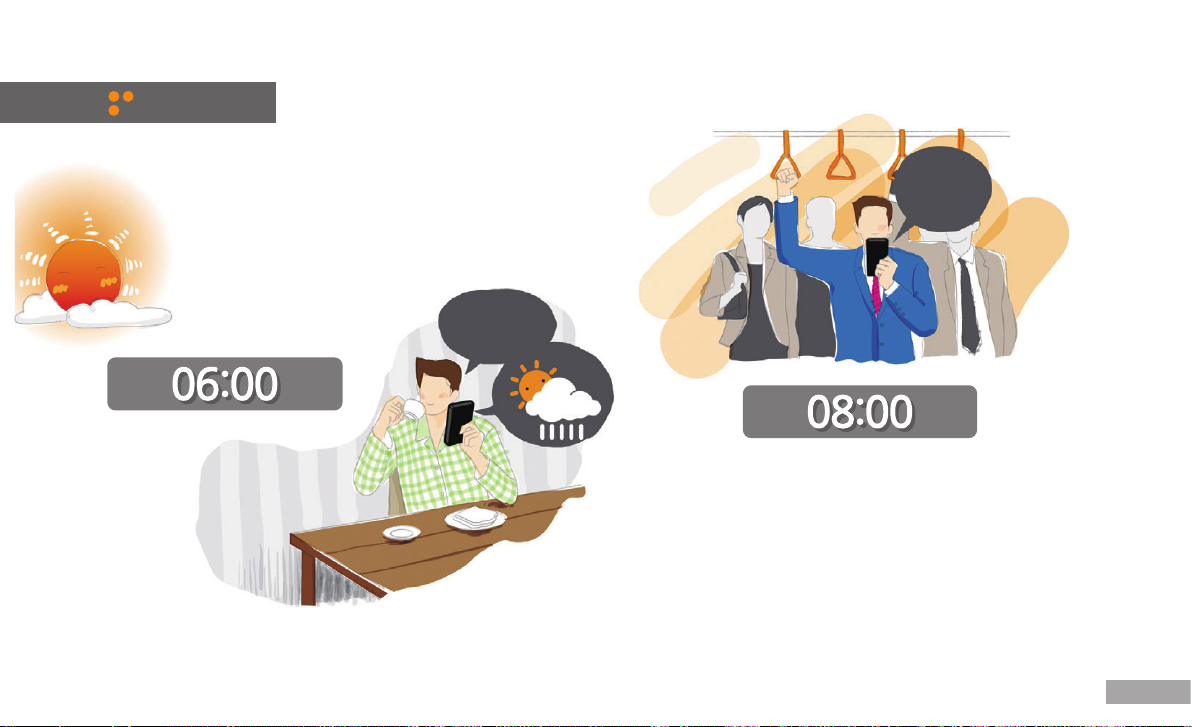
삼성 씨의
하
루
알람/시간
일어납니다.233쪽
뉴스 및 날씨
날씨를 보며 하루를 계획합니다.252쪽
오후에 비가 온다니 우산을
챙깁니다.
덕분에 제시간에
로 헤드라인 뉴스와
good
morning
Twitter
밤 사이에 올라온
Twitter
새로운 이야깃거리에 여러 가지
글들을 확인합니다.135쪽
아이디어가 떠오릅니다.
me2day
블로그
,
13

PC 키보드 같은 자판으로 빠르게 작성할 수 있는
메모
회의 시간에 기록해 둔 메모를 이메일로 동료에게
보냅니다.
.172쪽
바로
인터넷
흥미로운 책 한 권!141쪽
인터넷
기사를 보던 중 발견한
서점에서 주문, 결제합니다.
Internet
14

갑자기 변경된 미팅 장소를
지도
로 검색합니다.143쪽
검색 결과 화면에서 전화 아이콘을 눌러
미팅 장소를 예약합니다.
빠른길
찾기
처음 와 본 낯선 지역에서
식당을 찾습니다.266쪽
지역 정보
로
15

출장 중에 회사에서 급하게 보고서를 요청합니다.
기차에서
Polaris Office
바로 작성해서 보냅니다.176쪽
로
출장에서 돌아오는 길에 찍은 멋진 노을 사진을
공유합니다.
올릴 곳이 많습니다.164쪽
Picasa
등
16

Part
01
시작해 볼까요
구성품 확인 .................. 18
배터리 사용 방법 ............. 19
배터리 충전 방법 ............. 21
거치대 활용 방법 ............. 23
외장 메모리 카드 삽입(별매품) .. 24
걸이형 액세서리 연결(별매품) ... 25
전원 켜기/끄기 ............... 25
각 부분의 이름과 역할 ......... 27
터치 화면 잠금 설정/해제 ...... 30

구성품 확인
구성품의 그림은 실물과 다를 수 있으며, 사정에 따라 일부 품목이 변경될 수 있습니다.
스마트폰 표준형 배터리(2개) 배터리 충전 거치대 여행용 충전기
USB 케이블 스테레오 이어폰 간단 사용 설명서
알아두기
● 스테레오 이어폰은 이 스마트폰 전용으로 다른 휴대전화 및 MP3 등의 제품과는 호환되지 않을 수 있습니다.
● 스마트폰의 외관, 규격 등은 성능 개선을 위해 예고 없이 변경될 수 있습니다.
시작해 볼까요
18

]
구입할 수 있는 별매품
별매품의 종류, 이미지, 출시 시기 등에 관한 자세한
내용은 삼성전자 대표 사이트에서 확인하세요.
• 차량용 충전기
• 스테레오 헤드셋
• 블루투스 차량용 충전기
• 모노/스테레오 블루투스 헤드셋
• 차량용 거치대
• 탁상용 거치대
• HDTV 어댑터
알아두기
● 별매품 구입 시 사용 중인 모델과 호환되는지 먼저
확인하세요.
● 별매품은 반드시 삼성전자에서 제공하는 정품을 구입하세요.
정품이 아닌 별매품을 사용해 스마트폰이 고장 난 경우
제조 회사에서 책임지지 않습니다.
● 별매품의 출시 여부는 제조 회사의 사정에 따라 변경될
수 있습니다. 별매품 모양은 삼성전자 대표 사이트에서
확인하세요.
배터리 사용 방법
배터리 넣기
배터리 덮개 열기
1
• 배터리 덮개의 홈을 손톱으로 살짝 들어 올린 후
벌어진 부분을 잡고 완전히 분리하세요.
시작해 볼까요
19

배터리 끼우기
2
배터리 덮개 닫기
3
• 먼저 배터리 덮개의 아랫부분을 끼운 후
배터리 덮개의 가장자리 전체를 손으로 눌러
덮개가 스마트폰에 완전히 밀착되도록 하세요.
주의
배터리 덮개를 들어올릴 때 손톱이 끼이지 않도록 주의하세요.
손톱이 손상될 수 있습니다.
배터리 빼기
<
1
2
3
길게 누른 후 종료 눌러 전원 끄기
배터리 덮게 열기
배터리 빼기
시작해 볼까요
20

배터리 충전 방법
여행용 충전기 이용
그림과 같이 스마트폰 방향에 맞추어
1
여행용 충전기에 연결하여 충전하기
여행용 충전기
충전이 끝나면 여행용 충전기 분리하기
2
배터리 충전 거치대 이용
배터리 충전 거치대의 덮개 열기
1
배터리를 삽입한 후 충전 거치대의 덮개 닫기
2
• 배터리의 금속 단자를 충전 거치대의 단자에
맞추세요.
시작해 볼까요
21

충전 거치대에 여행용 충전기를 연결해
3
충전하기
배터리 충전 시간 및 표준 사용 시간
Rev.A 모드(새 배터리 기준)
표준형(1650mAh)
충전 시간
약 4시간
충전이 끝나면 여행용 충전기 분리하기
4
알아두기
● 구성품으로 제공되는 USB 케이블을 이용해 스마트폰을
PC와 연결해도 배터리가 충전됩니다. 단, 일부 차량용
오디오나 TV 셋톱박스 등 특정 장치와 연결할 경우 충전이
되지 않을 수 있습니다.
● USB 케이블로 충전 시 여행용 충전기를 이용할 때보다
충전 시간이 더 걸릴 수 있습니다.
● 배터리를 장시간 방치한 후 사용할 경우에는 배터리 충전
거치대를 이용하여 충분히 충전하여 사용하세요.
표준 사용 시간
연속 통화 시
연속 대기 시
음성 전화: 약 550분
영상 전화: 약 210분
약 310시간
• 충전 시간은 삼성전자 정품 충전기로 충전한 후
측정한 것입니다.
• 배터리 사용 시간은 당사의 측정실에서 측정 장비로
측정한 것이며, 연속 대기 시간은 최초 출하 상태를
기준으로 측정한 시간입니다.
• 배터리의 충전 시간과 사용 시간은 충전 상태와
사용 환경에 따라 달라집니다.
시작해 볼까요
22

배터리 사용 시간에 관하여
• 배터리 사용 시간은 통신 사업자의 서비스
형태, 사용 환경, 배터리 사용 기간 등에 따라
달라집니다.
• 스마트폰 프로그램을 사용하지 않을 때에도
메모리가 동작되어 배터리가 소모됩니다.
실행 중인 프로그램 개수가 많거나 다양한
부가 기능을 사용할 경우 배터리 사용 시간이
짧아집니다. 실행 중인 프로그램 개수는
애플리케이션 모니터 위젯 활용하기60쪽에서
확인할 수 있습니다.
• 전파가 약하거나 서비스가 되지 않는 지역에 있을
경우 배터리 사용 시간이 짧아집니다.
• 배터리는 소모품으로, 구입 후 사용 시간이
서서히 짧아집니다. 구입 시보다 사용 시간이
반 이상 줄었을 때는 새 정품 배터리를 구입하여
사용하세요.
• 고화질 영상을 재생하는 경우 전류가 급격히
소모되어 배터리 부족을 알리는 화면이 나타나는
시점이 상황에 따라 차이가 있을 수 있습니다.
거치대 활용 방법
배터리 충전 거치대에 스마트폰을 연결해 탁상용
거치대로 활용할 수 있습니다. 사용 환경에 맞게
스마트폰을 가로 또는 세로로 꽂아 편리하게
활용하세요.
<사용 예>
알아두기
배터리 충전 거치대를 탁상용 거치대로 활용 시 반드시 평평하고
안전한 곳에 올려놓고 사용하세요. 그렇지 않을 경우 거치대가
넘어져 스마트폰이 고장 나거나 손상을 입을 수 있습니다.
시작해 볼까요
23

외장 메모리 카드 삽입
micro SD 또는 micro SDHC를 장착해
외장 메모리로 사용할 수 있습니다.
배터리 덮개 열기
1
그림과 같이 금속 단자를 아래로 향하게 한 후
2
외장 메모리 카드 삽입구에 메모리 카드
끼우기
• 딸깍 소리(잠금 장치에 걸리는 소리)가
날 때까지 밀어 넣어 주세요.
배터리 덮개 닫기
3
(별매품)
알아두기
● 외장 메모리 카드는 micro SD 및 micro SDHC
32 GB까지 지원하며 메모리 카드의 특성에 따라 일부는
호환되지 않을 수 있습니다.
● 카드를 꺼낼 때는 먼저, 홈 화면에서 애플리케이션 누른 후
환경설정 저장소 SD 카드 마운트 해제 확인을
선택해 SD 카드의 연결을 해제하세요. 그렇지 않을 경우
SD 카드에 설치한 애플리케이션이 제대로 작동하지 않거나
저장된 데이터가 손실될 수 있습니다.
●
카드를 꺼낼 때는 딸깍 소리(잠금 장치가 해제되는 소리)가
날 때까지 살짝 누른 후 빠져 나온 부분을 손톱으로 잡고
완전히 빼내세요.
시작해 볼까요
24

걸이형 액세서리 연결
배터리 덮개 열기
1
연결 고리를 홈으로 밀어 넣은 후
2
고정 막대에 걸기
배터리 덮개 닫기
3
(별매품)
고정 막대
전원 켜기 /끄기
전원 켜기 및 초기 설정
구입 후 처음 전원을 켜거나 스마트폰을 초기화한 후
전원을 켜면 초기 환경을 설정할 수 있습니다.
<
1
2
길게 누름
데이터 네트워크 설정 창이 나타나면
정보 확인 후 원하는 항목 선택
시작해 볼까요
25

시작 누름
3
• 화면에 표시되는 언어를 변경하려면
한국어를 누르세요.
Google 계정 설정 화면이 나타나면
4
원하는 항목 선택
• Google 계정을 만들어 등록하려면
계정 가져오기를 선택하세요.
• Google 계정을 등록하지 않고 실행하려면
나중에 하기를 선택하세요.
전원 끄기
<
1
2
길게 누름
디바이스 옵션 창이 나타나면 종료 선택
• 재시작을 선택하면 전원이 꺼진 후 자동으로
다시 켜집니다.
소리를 켜거나 무음 모드로
바꿀 수 있습니다.
화면의 안내에 따라 설정
5
• Google 계정 설정 화면에서 선택한 항목에
따라 설정 단계가 다르게 나타납니다.
화면의 안내에 따라 원하는 항목을 설정한 후
설정을 완료하세요.
3
확인 누름
비행기 탑승 모드를
켜거나 끌 수 있습니다.
비행기 탑승 모드를
켜면 통신 관련 기능이
제한됩니다.
시작해 볼까요
26

각 부분의 이름과 역할
앞면
카메라 렌즈
(영상 통화 및
셀프 촬영용)
액세서리
연결 고리
음량 버튼
홈 버튼
메뉴 버튼
근접 센서(수광부)
근접 센서(발광부)
스피커
(통화용)
터치 화면
취소 버튼
마이크(밑면)
뒷면
마이크
(스피커폰용)
지상파 DMB
안테나
전원 버튼
내장 안테나 부분
외부 커넥터 연결잭
(여행용 충전기,
USB 케이블 연결)
스테레오
이어폰 연결잭
GPS
안테나 부분
카메라 렌즈
플래시
배터리 덮개
스피커
시작해 볼까요
27

알아두기
버튼 설명
● 내장 안테나 또는 GPS 안테나 부분에 금속 재질의 스티커를
붙이거나 통화, 데이터 통신 및 해당 기능 이용 중에 안테나
부분을 만지면 통화 품질 및 수신율이 떨어지거나, 배터리
소모량이 많아질 수 있습니다.
● 터치 화면에 시중에 판매되는 화면용 액세서리를 부착한
경우 터치 센서 및 근접 센서가 올바르게 동작하지 않을 수
있습니다.
● 습기가 많은 곳에서 사용하거나 스마트폰이 물에 젖을 경우
터치 센서가 올바르게 동작하지 않을 수 있습니다.
버튼 설명
• 길게 누르면 전원 켜기/끄기
• 8초 이상 길게 누르면 리셋 실행
<
• 짧게 누르면 화면 조명 켜기/끄기
(화면 조명을 끄면 잠금 상태로 전환)
❖
• 짧게 터치하면 해당 화면에서 사용할 수
a
있는 연결 메뉴 실행
• 길게 터치하면 Google 빠른 검색창 실행
• 짧게 누르면 홈 화면 실행
–(터치 화면 잠금 상태에서)
l
짧게 누르면 화면 조명 켜기
• 길게 누르면 최근 사용한
프로그램 목록 실행
❖
터치하면 현재 화면을 취소하고
g
바로 이전 화면으로 전환
• 소리 크기 조절
–
k
(상/하)
•
(상) 누르면 소리가 커지고,
k
(하) 누르면 소리가 작아짐
k
(하) 길게 누르면 무음 모드로 전환
k
❖ 누르지 않아도 손가락이 닿으면 인식되는 터치 버튼입니다.
시작해 볼까요
28
